Aşağıda listelenen çözümlerimizi takip etmek kesinlikle sorununuzu çözecektir.
- OccidentAcrident.dll hata mesajı, sisteminizdeki bozuk veya eksik bir dosya nedeniyle oluşur.
- Özel bir araç kullanmak, bu hata mesajından kolayca kurtulacak ve sisteminizi yeniden çalışır duruma getirecektir.
- Yöntemimizi kullanarak manuel olarak kaydolmayı deneyin ve Windows 10'da hala OccidentAcrident.dll hata mesajını alıp almadığınıza bakın.
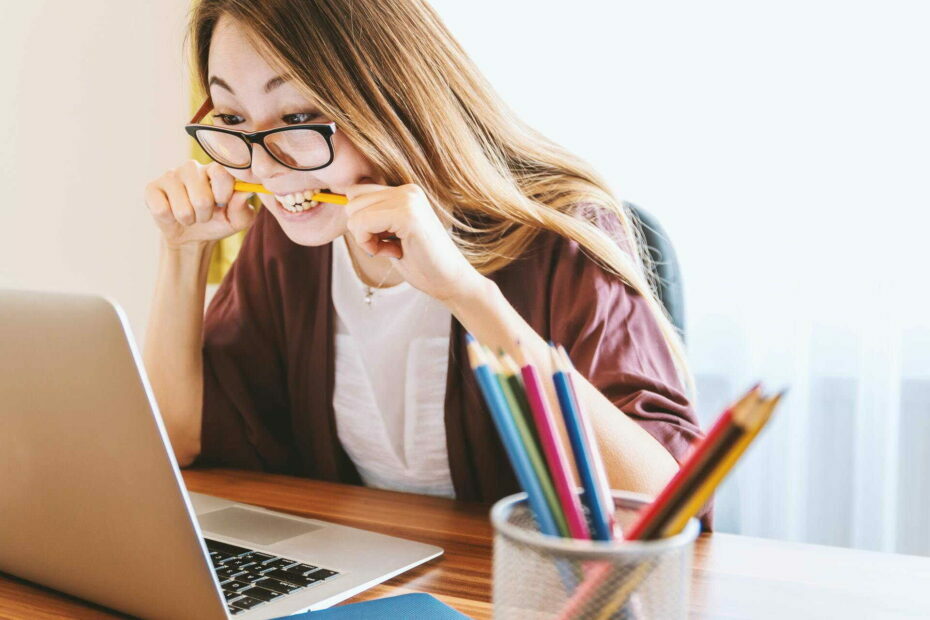
XİNDİRME DOSYASINI TIKLAYARAK KURULUM
Bu araç, DLL dosyalarının resmi sürümlerinin bulunduğu özel deposunu kullanarak hasarlı veya bozuk DLL'leri işlevsel eşdeğerleriyle değiştirecektir.
- Fortect'i indirin ve yükleyin PC'nizde.
- Aracı başlatın ve Taramayı başlat PC sorunlarına neden olabilecek DLL dosyalarını bulmak için.
- sağ tıklayın Onarımı Başlat bozuk DLL'leri çalışan sürümlerle değiştirmek için.
- Fortect tarafından indirildi 0 bu ay okuyucular
Windows başladığında bir sürü yükler sistem DDL'leri ve bunlardan herhangi birinde bir sorun varsa bir hata mesajı atar.
OccidentAcrident.dll başlatma hatası, adından da anlaşılacağı gibi, başlangıçta karşılaşacağınız bir hatadır. Bu hatayı almanın en yaygın yolu, Windows 10'a yükselttikten veya bir program yükledikten sonradır.
OccidentAcrident.dll başlatma hatası nasıl düzeltilir?

Önemli dosyaları PC'nize geri yüklemek isterseniz, özel bir araç işinizi kısa sürede halledecektir. Bu tür yazılımlar, temizleme özellikleriyle doludur ve bozuk sistem dosyalarını da geri yükleyebilir.
Bunun için Fortect en iyi seçeneklerden biridir çünkü bilgisayarınızın performansını artırmanın yanı sıra bozuk verileri işletim sisteminizden geri yükleyecektir.
Bu yazılım, hatalı mesajları düzeltebilir ve gerektiğinde yararlı PC onarımları sağlayabilir. Bilgisayarınızı başlattığınızda ve OccidentAcrident.dll başlatma sorunuyla karşılaştığınızda, Windows işletim sistemini onarabilir ve yeniden oluşturabilir.
Ayrıca DLL dosyalarını onarma ve değiştirme yeteneğine de sahiptir. Bu nedenle, cihazınızda bozuk veya hasar görmüş dosyalar olup olmadığını otomatik olarak analiz edebilen ve ardından kararlı işleyişi geri yüklemek için bunları onarabilen bir üçüncü taraf programı kullanmanızı öneririz.
⇒Fortect'i Alın
2. Otomatik çalıştırmaları kullan
Eksik dosyaların girişlerini silmek için Otomatik çalıştırmaları kullanın
- Otomatik çalıştırmayı indirS.
- Otomatik çalıştırmalar bir zip biçiminde indirilir.
- 32-bit Windows'unuz varsa, sağ tıklamanız gerekir. Autoruns.exeveya 64-bit Windows kullanıyorsanız Autoruns64.exe dosyasına sağ tıklamalısınız.
- Tıklamak yönetici olarak çalıştır dosyaya sağ tıkladıktan sonra.

- Otomatik Çalıştırmalar açıldıktan sonra, sarı renkli veGörüntü Yolu ile başlayan Dosya bulunamadı. Bu, başlangıçta belirli bir programın çalıştırılmasını belirten bir kural olduğunu, ancak çalıştırılması gereken dosyanın bulunmadığını gösterir; bu dosyalar, karşılaştığınız hataya katkıda bulunabilir ve ilgili olabilir.
- Böyle bir girişi bulduğunuzda, üzerine sağ tıklayın ve açılır menüden sil'i seçin.
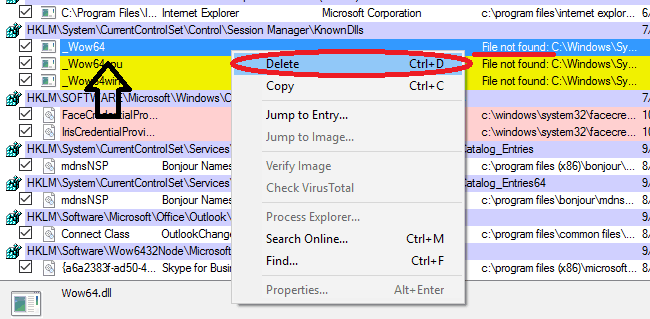
- tekrar kontrol tüm girişleri sildiğinizi ve ardından bilgisayarı yeniden başlattığınızı ve gitmeniz iyi olur.
Yukarıda belirtildiği gibi, bu bir başlatma sorunudur. Bu program bu yüzden son derece faydalıdır. Başlangıçta hangi işlemlerin çalıştığını, yerleşik Windows programlarının ne zaman başladığını ve bunların nasıl yapılandırıldığını görmenizi sağlar.
Temel olarak, ilgili her şey için tek adresli bir mağazadır. Windows başlangıcı. Bu sorunu çözmek için Otomatik Çalıştırmaları nasıl kullanabileceğimizi göreceğiz.
Not: Bir sistem geri yükleme noktası oluşturmalısınız çünkü tehlikeli zeminlerde ilerliyoruz. Nasıl yapacağınızı bilmiyorsanız takip edebilirsiniz. eğitimimiz.
Üçüncü taraf girişlerini devre dışı bırakmak için Otomatik Çalıştır'ı kullanın
- Otomatik çalıştırmaları yönetici ayrıcalığıyla başlatın.
- Bir girdinin yayıncısının olup olmadığını inceleyin Microsoft şirketi ya da değil.
- Üçüncü taraf bir yayıncısı varsa, girişin işaretini kaldırın ve bilgisayarınızı yeniden başlatın.

- Sorun devam ederse, bu, sorunun uygulama olmadığı ve yeniden etkinleştirmeniz gerektiği anlamına gelir.
- Tüm üçüncü şahıs girişleri için tek tek 1-4 arası adımları tekrarlayın. Belirli bir programı devre dışı bıraktıktan sonra hatayla karşılaşmadıysanız, büyük olasılıkla suçlu odur.
Not: Bu, bilgisayarınızı bir düzine kez yeniden başlatmanızı gerektirecek sıkıcı bir yöntemdir, bu nedenle bundan önce diğer tüm seçenekleri denemenizi öneririz.
3. Microsoft Kayıt Sunucusuna manuel olarak kaydolun
- Basmak Windows Tuşu + X ve Seç Komut İstemi (Yönetici) veya PowerShell (Yönetici).

- Aşağıdaki satırı Komut İstemi'ne girin ve Enter tuşuna basın:
-
regsvr32 /u XAudio2_6.dll(bu komut dosyanın kaydını kaldırır)
-
- Şimdi bu komutu girin ve Enter tuşuna basın:
-
regsvr32 /i XAudio2_6.dll(bu, dosyayı yeniden kaydeder)
-
- Komut İstemini kapatın ve XAudio2_6.dll ile ilişkili oyunu tekrar açmayı deneyin.
Belki XAudio2_6.dll bilgisayarınızda mevcuttur, ancak kayıtlı değildir. Çoğu durumda o (ve diğer tüm .dll dosyaları) otomatik olarak kaydedilmelidir, ancak bazı durumlarda komplikasyonlar olabilir.
Bu nedenle, bu dosyayı kendi başınıza kaydetmeyi deneyebilir ve herhangi bir gelişme olup olmadığını görebilirsiniz. Bunu yapmak için yukarıdaki adımları izleyin. Bu, sorununuzu çözmezse sonraki çözüme geçin.
4. Sistem Geri Yükleme'yi kullanın
- üzerine sağ tıklayın Başlangıç düğmesine basın ve Denetim Masası'nı seçin.
- Arama yaparak Kurtarma'yı açın.
- Sistem Geri Yüklemeyi Aç'a tıklayın.
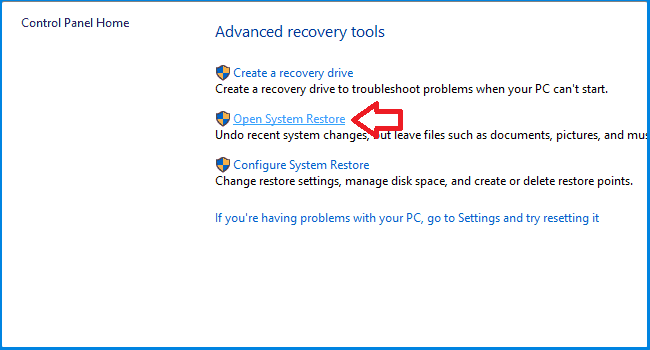
- İleri'ye tıklayın, geri yükleme noktalarının bir listesini göreceksiniz. En iyi geri yükleme noktası, yeni ve hatadan önce gelen bir geri yükleme noktası olacaktır.
- Geri yükleme noktasını seçin ve tıklayın Sonraki. Windows size etkilenecek sabit sürücülerin bir listesini gösterecektir.
- Tıklamak Sona ermek restorasyon sürecini başlatmak için.
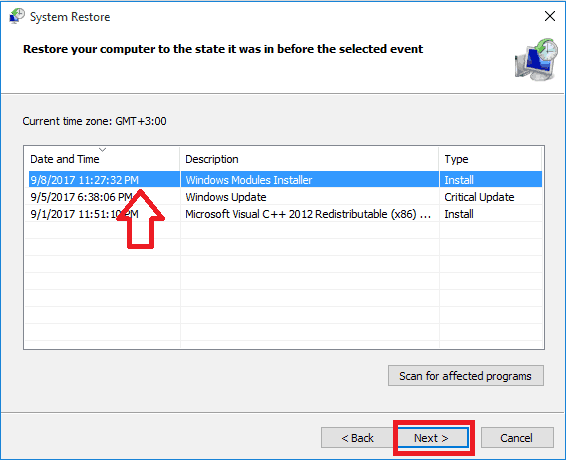
Son zamanlarda bu hatayı almaya başladıysanız, bilgisayarınızı kullanarak önceki bir duruma geri yükleyebilirsiniz. Sistem Geri Yükleme. Tek engel, geri dönebileceğiniz hatadan önceki bir geri yükleme noktasının olması gerektiğidir.
Neyse ki, Windows geri yükleme noktaları oluşturur sisteminizi güncellediğinde ve Office ve 3ds Max gibi birçok program kurulumları sırasında otomatik olarak geri yükleme noktaları oluşturur.
Bir yükleme medyası kullanarak bilgisayarınızı sıfırlayın
- Yükleme medyasını bilgisayarınıza bağlayın ve ardından yeniden başlatın.
- Kurulum diskinden veya USB'den önyükleme yapın. Bunu nasıl yapacağınız üreticiye bağlıdır.
- Kurulumu başlatırken, tercih ettiğiniz dili seçin ve İleri'ye tıklayın.
- Seçmek Bilgisayarını tamir et, ardından tıklayın Sorun giderme.

- Son olarak, seçin Bu bilgisayarı sıfırla. Bu, bilgisayarınızı sıfırlamalı ve sorununuzu çözmelidir.

Bilgisayarınızı varsayılan durumuna sıfırlayabilirsiniz. Bu, yüklü tüm uygulamaları kaldırır ve tüm ayarları geri yükler, ancak isterseniz dosyalarınızı saklamanıza izin verir.
Windows'u yeniden yükleyin
Windows'u yeniden yüklemek, uygulamalar dahil her şeyi silecektir; güncellemeler; sürücüler; ve kişisel dosyalar, bu yüzden iyice düşünmelisin.
Eminseniz, sağlanan ayrıntılı talimatları takip edebilirsiniz. Bu makalede yapmak için.
Yükleme ortamını kullanmak, sisteminizi kurtarmanız için size iki yeni yol sunar. Başlamadan önce, doğal olarak, içinde Windows kurulum dosyalarının bulunduğu bir diskiniz veya USB'niz olmalıdır.
Eğer sahip değilseniz, endişelenmeyin, sizi koruduk. kolayca öğrenebilirsiniz bu faydalı makaledeki talimatları izleyerek önyüklenebilir bir Windows USB veya diski oluşturun.
OccidentAcrident.dll hatası bir DLL hatasıdır ve genellikle düzeltilmesi oldukça zordur. Umarız bu yöntemler ondan kurtulmanıza yardımcı olmuştur.
Çabalarınızın nasıl gittiğini, geçmişte karşılaştığınız başka bir DLL hatası olup olmadığını ve bu hatadan kurtulmanın daha kolay bir yolundan bahsetmeyi unuttuysak, aşağıdaki yorumlar bölümünü kullanın.
Hâlâ sorun mu yaşıyorsunuz?
SPONSORLU
Yukarıdaki öneriler sorununuzu çözmediyse, bilgisayarınız daha ciddi Windows sorunları yaşayabilir. Gibi hepsi bir arada bir çözüm seçmenizi öneririz. kale Sorunları verimli bir şekilde çözmek için. Kurulumdan sonra, sadece tıklayın Görüntüle ve Düzelt düğmesine basın ve ardından Onarımı Başlatın.


